- โปรแกรมฟรี EaseUS
- Data Recovery Wizard Free
- Todo Backup Free
- Partition Master Free
Suchat updated on Jul 02, 2025 to การกู้คืนข้อมูล
หากคุณต้องการกู้ไฟล์ดาวน์โหลดผ่าน Chrome หรือดาวน์โหลดไฟล์ที่ถูกยกเลิกต่อ ให้ลองใช้วิธีด้านล่างในการแก้ปัญหา
| วิธีแก้ไขปัญหา | ขั้นตอนการแก้ไขปัญหา |
|---|---|
| 1. กู้ไฟล์ดาวน์โหลดที่ถูกลบ | ใช้วิธีอัตโนมัติในการยกเลิกการลบไฟล์ดาวน์โหลดผ่าน Chrome ด้วยแอปกู้ไฟล์อัตโนมัติหรือการกู้ด้วยตนเอง...ขั้นตอนเพิ่มเต็ม |
| 2. ดำเนินการดาวน์โหลดที่ยกเลิกต่อ | เปิดหน้าดาวน์โหลด Chrome โดยพิมพ์ chrome: // ดาวน์โหลดบนหน้า Chrome เข้าสู่หน้าดาวน์โหลดของ Chrome เลื่อนลงเพื่อค้นหา ...ขั้นตอนเพิ่มเต็ม |
1. สามารถกู้ไฟล์ดาวน์โหลดบน Chrome ที่ถูกลบได้หรือไม่
“คุณรู้วิธีการกู้ไฟล์ดาวน์โหลดจาก Chrome ที่ถูกลบบน Windows PC หรือเปล่า ไฟล์ที่ฉันดาวน์โหลดบางไฟล์หายไปจากโฟลเดอร์ Downloads บน PC สามารถนำไฟล์กลับมาได้หรือไม่”
2. สามารถดาวน์โหลดไฟล์ที่ถูกยกเลิกบน Chrome ต่อได้หรือไม่
“เป็นไปได้ไหมที่จะทำการดาวน์โหลดไฟล์ต่อหลังจากยกเลิกบน Chrome ฉันได้ดาวน์โหลดโปรแกรมแต่ว่าการดาวน์โหลดถูกยกเลิก ฉันอยากดาวน์โหลดต่อจากเดิม จะสามารถทำได้ไหม”
หากคุณมีปัญหาเหล้านี้นหรือต้องการวิธีง่ายๆ ในการกู้ไฟล์ดาวน์โหลดบน Chrome และดาวน์โหลดไฟล์ที่ถูกยกเลิกต่อ ให้ทำตามวิธีดังนี้
วิธีกู้ไฟล์ดาวน์โหลดบน Chrome ที่ถูกลบหรือสูญหาย
ในส่วนนี้ คุณจะเรียนรู้วิธีในการกู้ไฟล์ดาวน์โหลดผ่าน Chrome ที่ถูกลบหรือสูญหายกลับมาด้วย 1 วิธีอัตโนมัติหรือ 3 วิธีการกู้ด้วยตนเอง
วิธีอัตโนมัติ: กู้ไฟล์ดาวน์โหลดบน Chrome ที่ถูกลบด้วยแอปกู้ไฟล์
เนื่องจาก Chrome และ Windows ใช้โฟลเดอร์ดาวน์โหลด เดียวกันคุณสามารถใช้แอปกู้ไฟล์ในการสแกนโฟลเดอร์ดาวน์โหลดและกู้ไฟล์ดาวน์โหลดที่ถูกลบอย่างง่ายดาย
แอปกู้คืนไฟล์-EaseUS – Data Recovery Wizard สามารถช่วยคุณกู้ไฟล์และข้อมูลที่ถูกลบหรือสูญหายได้ เป็นวิธีที่มีประสิทธิภาพในการกู้ไฟล์ดาวน์โหลดจาก Chrome ที่ถูกลบไม่ว่าจะติดตั้ง Chrome ไว้ที่ C: drive หรือไม่
สามารถดาวน์โหลดและติดตั้งบน PC ของคุณเพื่อทำการกู้ไฟล์ดาวน์โหลดจาก Chrome ที่ถูกลบในสามขั้นตอน:
下载按钮1.ดาวน์โหลดและติดตั้ง EaseUS Data Recovery Wizard บนคอมพิวเตอร์ของคุณ

2.ใช้เครื่องมือกู้คืนข้อมูลเพื่อค้นหาและกู้คืนข้อมูลที่สูญหายของคุณ. เลือกตำแหน่งจัดเก็บหรือโฟลเดอร์เฉพาะที่ข้อมูลของคุณสูญหาย จากนั้นคลิกปุ่ม Scan

3. เมื่อการสแกนเสร็จสมบูรณ์ จะสามารถค้นหาไฟล์หรือโฟลเดอร์ที่กู้คืนได้จากรายการผลการสแกน เลือกไฟล์จากนั้นคลิกปุ่มกู้คืน เมื่อเลือกตำแหน่งที่จะบันทึกข้อมูลที่กู้คืน คุณไม่ควรใช้ไดรฟ์เดิม

3.วิธีกู้ไฟล์ดาวน์โหลดจาก Chrome ที่ถูกลบด้วยตนเอง
# 1. กู้จากถังรีไซเคิล
หาก Chrome ของคุณได้ติดตั้งตามค่าเริ่มต้น ข้อมูลไฟล์ต่างๆ ที่ดาวน์โหลดจะอยู่ที่โฟลเดอร์ดาวน์โหลดบนคอมพิวเตอร์ Windows ของคุณ
ไฟล์ที่ถูกลบจากโฟลเดอร์ ดาวน์โหลด จะอยู่ที่ถังรีไซเคิลดังนั้นคุณสามารถกู้ไฟล์ได้ที่ถังรีไซเคิล
ขั้นตอนที่ 1. เปิดถังรีไซเคิลบนเดสก์ทอปแล้วเลือกไฟล์ดาวน์โหลดต่างๆ
ขั้นตอนที่ 2. คลิกขวาที่ไฟล์ดาวน์โหลดจากนั้นกดคืนค่า

ถังรีไซเคิลจะทำการกู้ไฟล์ที่ถูกลบกลับไปที่อยู่เดิม จากนั้นคุณสามารถหาไฟล์ดาวน์โหลดจาก Chrome ได้ที่โฟลเดอร์ดาวน์โหลด
# 2. ดาวน์โหลดไฟล์ที่สูญหายใหม่
หากคุณได้ลบหรือนำไฟล์ที่ดาวน์โหลดผ่าน Chrome ออกจากโฟลเดอร์ดาวน์โหลด คุณสามารถทำการดาวน์โหลดได้ใหม่ผ่าน Chrome
ขั้นตอนที่ 1. เปิด Chrome แล้วพิมพ์ chrome://downloads แล้วกด Enter
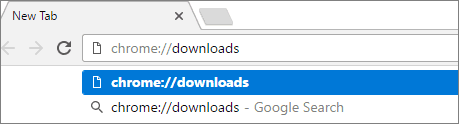
ขั้นตอนที่ 2. เลื่อนไปหาไฟล์ที่ถูกลบหรือสูญหายในรายชื่อการดาวน์โหลด
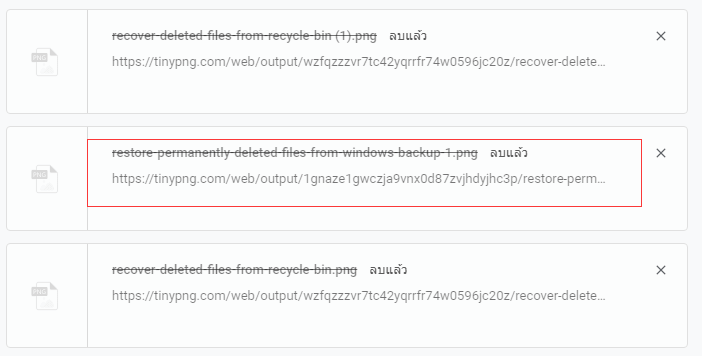
ขั้นตอนที่ 3. เลือกไฟล์ที่ต้องการซึ่งระบุไว้ว่า ลบแล้ว จากนั้นคลิกเพื่อดาวน์โหลดใหม่
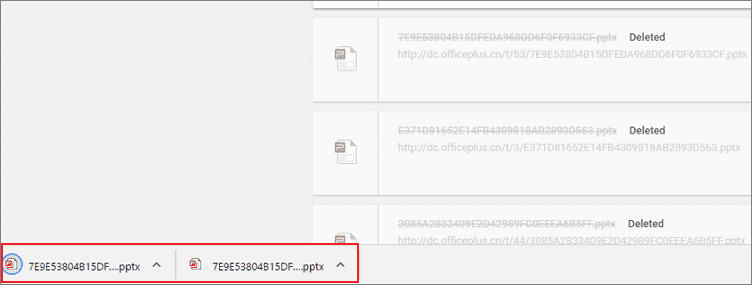
# 3. ยกเลิกการลบในโฟลเดอร์ดาวน์โหลด
สามารถยกเลิกการลบไฟล์ได้ง่ายๆ หากคุณลบไฟล์ในโฟลเดอร์ดาวน์โหลด
หากคุณได้ทำการลบไฟล์ที่ดาวน์โหลดผ่าน Chrome โดยอุบัติเหตุสามารถทำตามขั้นตอนนี้เพื่อยกเลิกการลบไฟล์ในโฟลเดอร์ดาวน์โหลด
ขั้นตอนที่ 1. อยู่ในโฟลเดอร์ดาวน์โหลดบนคอมพิวเตอร์ของคุณ
ขั้นตอนที่ 2. กด Ctrl + Z เพื่อยกเลิกการลบไฟล์ที่ดาวน์โหลด
หลังจากนั้นจะสามารถใช้ไฟล์ที่ถูกลบในโฟลเดอร์ดาวน์โหลดได้เหมือนเดิม
ดำเนินการดาวน์โหลดที่ยกเลิกต่อ
หากไฟล์ที่คุณกำลังดาวน์โหลดบน Chrome ถูกยกเลิกโดยอุบัติเหตุหรือจากการปิด Chrome สามารถทำการดาวน์โหลดได้ต่อเพื่อให้ได้ไฟล์หรือโปรแกรมที่ต้องการ
ขั้นตอนที่ 1. เปิดหน้าดาวน์โหลดบน Chrome โดยการไปที่ chrome://downloads
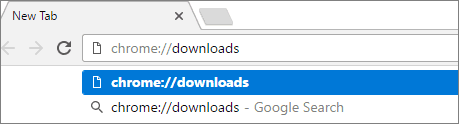
ขั้นตอนที่ 2. ไปที่หน้าดาวน์โหลดบน Chrome จากนั้นเลื่อนไปที่การดาวน์โหลดที่ต้องการ
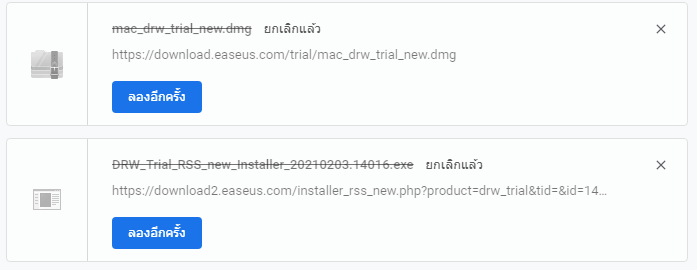
ขั้นตอนที่ 3. เลือกไฟล์ที่ต้องการซึ่งระบุไว้ว่า ยกเลิกแล้ว จากนั้นคลิก ลองอีกครั้ง เพื่อดาวน์โหลดใหม่
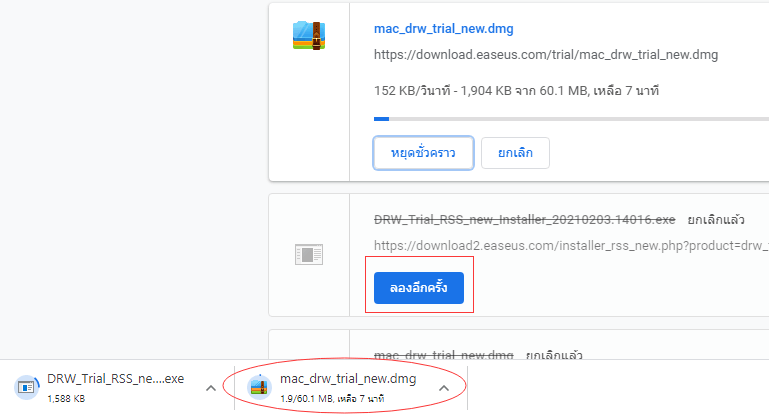
รอจนการดาวน์โหลดเสร็จสิ้น จากนั้นไปที่โฟลเดอร์ดาวน์โหลดแล้วตรวจสอบไฟล์ที่ดาวน์โหลดมา หรือทำการติดตั้งโปรแกรมที่ดาวน์โหลด
โดยสรุปแล้ว เมื่อคุณลบไฟล์ที่ดาวน์โหลดผ่าน Chrome ในโฟลเดอร์ดาวน์โหลดของคุณ จะสามารถใช้ EaseUS Data Recovery Wizard ในการช่วยคุณนำไฟล์กลับมาได้
下载按钮หากคุณได้ยกเลิกการดาวน์โหลด ไม่ต้องกังวลเพราะคุณสามารถดาวน์โหลดได้ต่อตามวิธีในบทความนี้
บทความที่เกี่ยวข้อง
-
ไฟล์/โฟลเดอร์หายไปจากเดสก์ท็อป Windows 11/10 [กู้คืนอย่างรวดเร็ว]
![author icon]() Daisy/2024-09-24
Daisy/2024-09-24 -
ซอฟต์แวร์กู้คืนข้อมูล Linux ฟรีที่ดีที่สุดในปี 2024 สำหรับ EXT2/EXT3
![author icon]() Daisy/2024-09-23
Daisy/2024-09-23
-
ข้อผิดพลาด 0x80070570 คืออะไรและจะแก้ไขได้อย่างไร
![author icon]() Daisy/2024-09-18
Daisy/2024-09-18 -
วิธีการกู้คืนข้อมูลภาพโกสต์ด้วยซอฟต์แวร์ Ghost Recovery [ง่าย]
![author icon]() Daisy/2024-09-29
Daisy/2024-09-29
EaseUS Data Recovery Wizard
กู้คืนข้อมูลที่ถูกลบได้อย่างมีประสิทธิภาพ รวมกู้คืนข้อมูลจากฮาร์ดไดรฟ์ (hard drives) ที่เสียหายหรือถูกฟอร์แมต (format)
ดาวน์โหลดสำหรับ PCดาวน์โหลดสำหรับ Mac